
Met AFO 452 kunt u diverse soorten drukwerk printen die geproduceerd worden in de uitleenmodule.
Het printen bestaat uit twee stappen:
·
Aanmaken van het te printen drukbestand (via AFO 451)
·
Printen van het drukbestand (via AFO 452)
Een drukbestand kan een oneindig aantal keren worden geprint. Een drukbestand kan echter niet opnieuw worden aangemaakt als het vorige drukbestand nog niet geprint is. U kunt niet opnieuw een drukbestand voor reserveringen aanmaken als het vorige bestand met reserveringen nog niet is geprint. Bedenk echter dat het systeem een drukbestand als geprint beschouwd als er met het printen begonnen wordt (ook als het printen van het bestand niet succesvol eindigt) en ook als er op het scherm ‘geprint’ wordt.
AFO 452 biedt u verder de mogelijkheid om oude drukbestanden op een later tijdstip alsnog te printen. Het systeem houdt voor elk type drukwerk de laatste tien drukbestanden ‘in archief’. Lees de betreffende paragraaf van deze AFO voor meer informatie.
Voordat het systeem met het daadwerkelijke printen begint, test het systeem of de noodzakelijke printprofielen gedefinieerd zijn. Als dit niet het geval is, wordt het printen niet uitgevoerd.
Raadpleeg de beschrijving van AFO 451 voor een toelichting bij elk type drukwerk.
Nadat u AFO 452 hebt gestart, verschijnt een overzichtsscherm:

Type drukwerk - Hier staat het type drukwerk of batchjob.
Periode - Hier staat de periode waarvoor de opdracht het laatst werd uitgevoerd. Dit wordt alleen getoond bij de opties die gekoppeld zijn aan een maandelijkse periodiciteit. Bijvoorbeeld: de acceptgiro’s werden het laatst aangemaakt voor de periode januari 2005.
Aangemaakt - Hier staat de datum waarop het drukbestand werd aangemaakt of de lenersgebonden batchjob werd uitgevoerd.
Aantal - Hier staat het aantal leners opgenomen in het drukbestand. Dit wordt alleen getoond voor files die geprint moeten worden.
Geprint - Hier staat de datum waarop het drukbestand een laatste keer geprint werd. Dit wordt alleen getoond voor files die geprint moeten worden.
Contact methode & aantal berichten – Hier staan de gebruikte contactmethoden, met per methode er achter vermeld hoeveel er van dat type aangemaakt zijn.
:Kies een type drukwerk en daarna deze optie om een bepaald type drukwerk te printen. Zie verder paragraaf 452.2.1.
: Kies een type drukwerk en daarna deze optie om een lijst met gearchiveerde drukbestanden voor het geselecteerde type drukwerk te bekijken. Zie verder paragraaf 452.2.2.
Kies een type drukwerk en daarna deze optie om een bepaald type drukwerk te printen.
·
Bij ‘Rekeningen’, ‘Acceptgiro’s bij rekeningen’ en ‘Rappels (1/4) bewegingen van objecten’
Als u één van deze opties hebt geselecteerd, schakelt het systeem direct door naar de standaardprocedure voor het starten van processen zonder verdere vragen te stellen.
·
Bij Rappels (1 t.e.m. 4)
Als u deze optie hebt geselecteerd, verschijnt een invoerscherm:
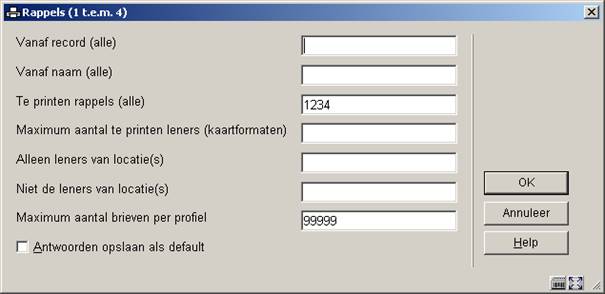
Vanaf record (alle) - Voer het sorteercriterium in vanaf waar het systeem met het printen van het drukbestand moet beginnen. Als u sorteert op postcode, voert u een postcode in. Als u sorteert op lenersnaam, voert u een naam in. Als u sorteert op lenerscategorie, voert u een lenerscategorie in.
Let op:
U moet de postcode, naam of lenerscategorie letterlijk invoeren zoals ze voorkomen in het lenersbestand. Het onderscheid tussen hoofd- en kleine letters is van belang.
Vanaf naam (alle) - Binnen elk sorteercriterium wordt er gesorteerd op naam. Voer de naam in vanaf waar geprint moet worden. Dit veld kan gebruikt worden om printopdrachten die niet tot een succesvol einde zijn gebracht, bijvoorbeeld omdat er een technisch probleem met de printer is opgetreden, vanaf een bepaald punt in de printfile te kunnen starten.
Te printen rappels (alle) - Hier geeft u op welke rappels u wilt printen. Voer een 1, 2, 3 of 4 in om de betreffende rappels te printen óf voer een combinatie van deze cijfers in om meerdere rappels tegelijk te printen.
Maximum aantal te printen leners (kaartformaten) - U kunt aangeven dat er slechts voor bijvoorbeeld 10 leners een print-out moet worden gegenereerd (proef-print). Deze parameter geldt alleen bij output in kaartformaten.
Alleen leners van locatie(s) - Geef hier één of meerdere geldige locaties op als u wilt dat alleen voor die locatie rappels worden geprint.
Niet de leners van locatie(s) - Geef hier één of meerdere geldige locaties op als u wilt dat voor die locatie geen rappels worden geprint.
Maximum aantal brieven per profiel - U kunt ook een maximum aantal brieven opgeven dat er per profiel moet worden geprint (bijv. 1) (proef-print). Deze parameter geldt alleen bij output in SSP-formaten.
Let op
Het veld Vanaf naam (alle) kan gebruikt worden om een printopdracht te herstarten, wanneer deze bijvoorbeeld door een technisch probleem onderbroken is.
Het veld Maximum aantal te printen leners (kaartformaten) maakt het mogelijk er voor te zorgen dat er niet meer geprint wordt dan het aantal kaarten dat u in de printer heeft gelegd.
Als u alle gegevens hebt ingevoerd, schakelt het systeem door naar de standaard output-procedure.
· Bij Acceptgiro’s + herinneringen, Automatische incasso, Acceptgiro’s deposito + herinneringen, Automatische incasso deposito + herinneringen
Als u één van deze opties hebt geselecteerd, verschijnt een invoerscherm:
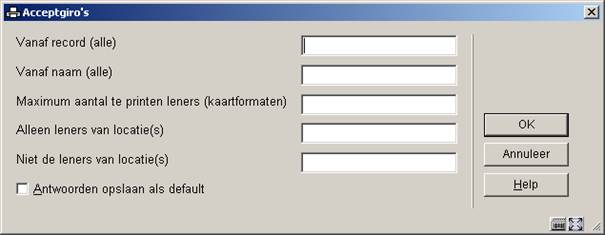
Vanaf record (alle) - Voer het sorteercriterium in vanaf waar het systeem met het printen van het drukbestand moet beginnen. Als u sorteert op postcode, voert u een postcode in. Als u sorteert op lenersnaam, voert u een naam in. Als u sorteert op lenerscategorie, voert u een lenerscategorie in.
Let op:
U moet de postcode, naam of lenerscategorie letterlijk invoeren zoals ze voorkomen in het lenersbestand. Het onderscheid tussen hoofd- en kleine letters is van belang.
Vanaf naam (alle) - Binnen elk sorteercriterium wordt er gesorteerd op naam. Voer de naam in vanaf waar geprint moet worden. Dit veld kan gebruikt worden om printopdrachten die niet tot een succesvol einde zijn gebracht, bijvoorbeeld omdat er een technisch probleem met de printer is opgetreden, vanaf een bepaald punt in de printfile te kunnen starten.
Te printen rappels (alle) - Hier geeft u op welke rappels u wilt printen. Voer een 1, 2, 3 of 4 in om de betreffende rappels te printen óf voer een combinatie van deze cijfers in om meerdere rappels tegelijk te printen.
Maximum aantal te printen leners (kaartformaten) - U kunt aangeven dat er slechts voor bijvoorbeeld 10 leners een print-out moet worden gegenereerd (proef-print). Deze parameter geldt alleen bij output in kaartformaten.
Alleen leners van locatie(s) - Geef hier één of meerdere geldige locaties op als u wilt dat alleen voor die locatie rappels worden geprint.
Niet de leners van locatie(s) - Geef hier één of meerdere geldige locaties op als u wilt dat voor die locatie geen rappels worden geprint.
Als u alle gegevens hebt ingevoerd, schakelt het systeem door naar de standaard output-procedure.
Kies een type drukwerk en daarna deze optie om een lijst met gearchiveerde drukbestanden voor het geselecteerde type drukwerk te bekijken. Als u deze optie hebt geselecteerd, verschijnt een overzichtsscherm:
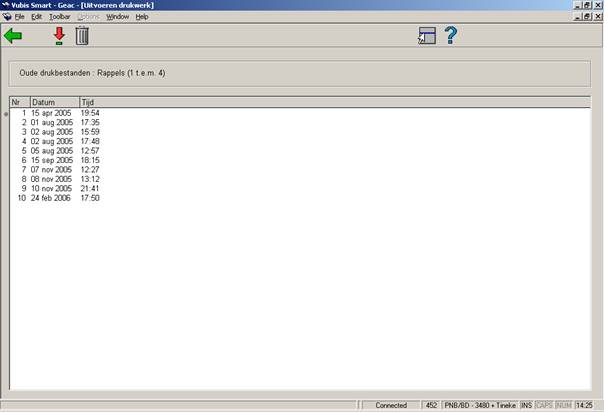
Het systeem toont de (maximaal) tien laatste drukbestanden. Oudere bestanden worden automatisch geschrapt. Per drukbestand wordt de datum en het tijdstip getoond waarop ze zijn aangemaakt.
- Selecteer een drukbestand en kies daarna deze optie om het drukbestand te printen. Als u deze optie hebt geselecteerd, verschijnt een invoerscherm. Het systeem stelt dezelfde vragen als bij de ‘normale’ printprocedure.
- Selecteer een drukbestand en kies daarna deze optie om het drukbestand te verwijderen.
Let op:
Het drukbestand wordt direct verwijderd. Het systeem vraagt niet om een bevestiging.